以前,Qt windows 只有商业版才支持 Visual Studio, Opensource 版只能使用 MinGW, 无论开发调试都很麻烦。
虽说最近 Qt 出了一款 QtCreator 用来专门支持 Opensource 开发,而且配备了强大的 debug helper 来支持 MinGW(Linux/Unix/Mac 下直接支持 GCC, GDB),但是在windows上开发,最爽的还是 Microsoft 出品的原生编译器和调试器, 相信你也不喜欢看到 MinGW 编译出来的 debug 版本 QtCored4.dll 有几十兆吧。
经过前几天研究发现, Opensource版本也可以直接集成至 VC 中,我们也不用再破解人家商业版本了, 为正版做贡献!
如果你不想使用 M$ 的 IDE, 那有更好的消息是,QtCreator 也支持 Visual studio 的nmake 和 windows debug tool。
先说 Visual Studio
本人使用 Visual Studio 2008 professional 版本、Qt Visual Studio Integration 和 Qt 4.6 Preview 。 另外, 在 Visual Studio 2005 Enterprise 版本、 Qt Visual Studio Add-in 和 Qt 4.5.3 Opensource 上也试过了。
Qt Visual Studio Integration 和 Qt Visual Studio Add-in 有何区别? 前者是商业版,后者是免费版本。前者更强大,可以直接在 VC 中编辑 .UI 文件,编辑 Slots/Signal 实时刷新 moc 文件等等,而 后者只是些基本功能,如工程转换,编译器整合调用等。
1. 下载 Qt 4.6 Preview 版本
当然,你也可以使用 4.5x 版本, 要下载源代码的,或者 SDK 中解出源代码
地址:http://get.qt.nokia.com/qt/source/qt-everywhere-opensource-src-4.6.0-tp1.zip
2. 下载 Qt Visual Studio Add-in
当然,你有 Qt Visual Studio Integration 更好了, 或者 google 一个破解版
地址:http://download.qt.nokia.com/vsaddin/qt-vs-addin-1.0.2.exe
3. 使用 VC 编译 Qt
a. 将Qt源码放置到硬盘某个目录,即要安装的目录,如 d:/Qt/4.6-tp1, 不要有空格
b. 配置 Qt
windows 开始 ——> 所有程序 ——> Mircrosoft Visual Studio 2008 ——> Visual Studio Tools ——> Visual Studio 2008 Command Prompt 进入到 命令行下, 然后切换至Qt目录, 如:d:/Qt/4.6-tp1,敲入命令:
D:/Qt/qt-4.6.0-tp1>configure -platform win32-msvc2008
如果你 2005,那就win32-msvc2005了, 2003我没试过。
接着按照提示,选择opensource 版本,同意 GPL/LGPL/GPLV3 等协议就可以了, 接着开始编译 qmake 工具,输出 VC 工程 等等; 等完成后,敲入 nmake 编译所有工程, 或者 nmake release 编译 release 版本, nmake debug 编译 debug 版本等,随便你,这个 程很漫长,有点耐心。 如果担心期间报错不好搞, 可以直接在目录用 VC 下打开 projects.sln 解决方案文件自己编译,效果一样。推荐使用 VC 自己编译,我也是这么搞的,因为编译报错还修改了个文件。
4. 设置系统环境变量
增加 QTDIR 路径为 d:/Qt/4.6-tp1, 即include,bin 的上一级, 把 d:/Qt/4.6-tp1/bin 和 d:/Qt/4.6-tp1/lib 加入到 PATH 中。
5. 安装 Qt Visual Studio Add-in 或者 Qt Visual Studio Integration
6. 启动 VC,基本上一切就绪了,可以创建 Qt 工程,编译。 如果报错,请检查配置:在VC菜单中选择 Tools 选择 Options,然后点击Qt——> builds, 查看目录是否正切,如果没有,手动添加, 如下图:
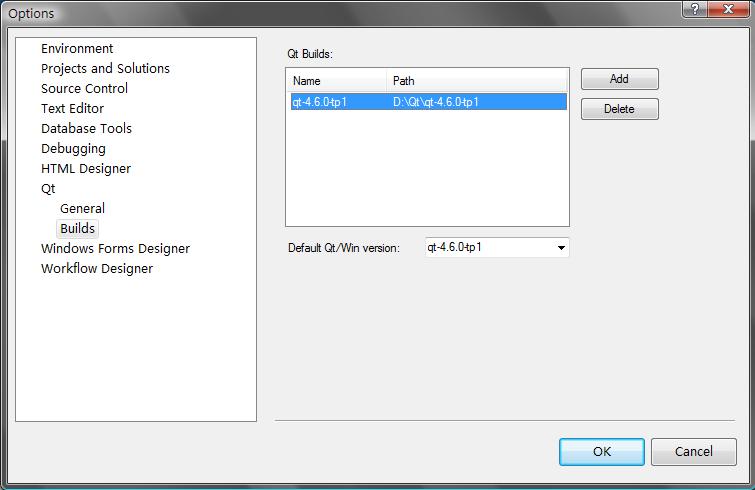
然后就开始使用了!
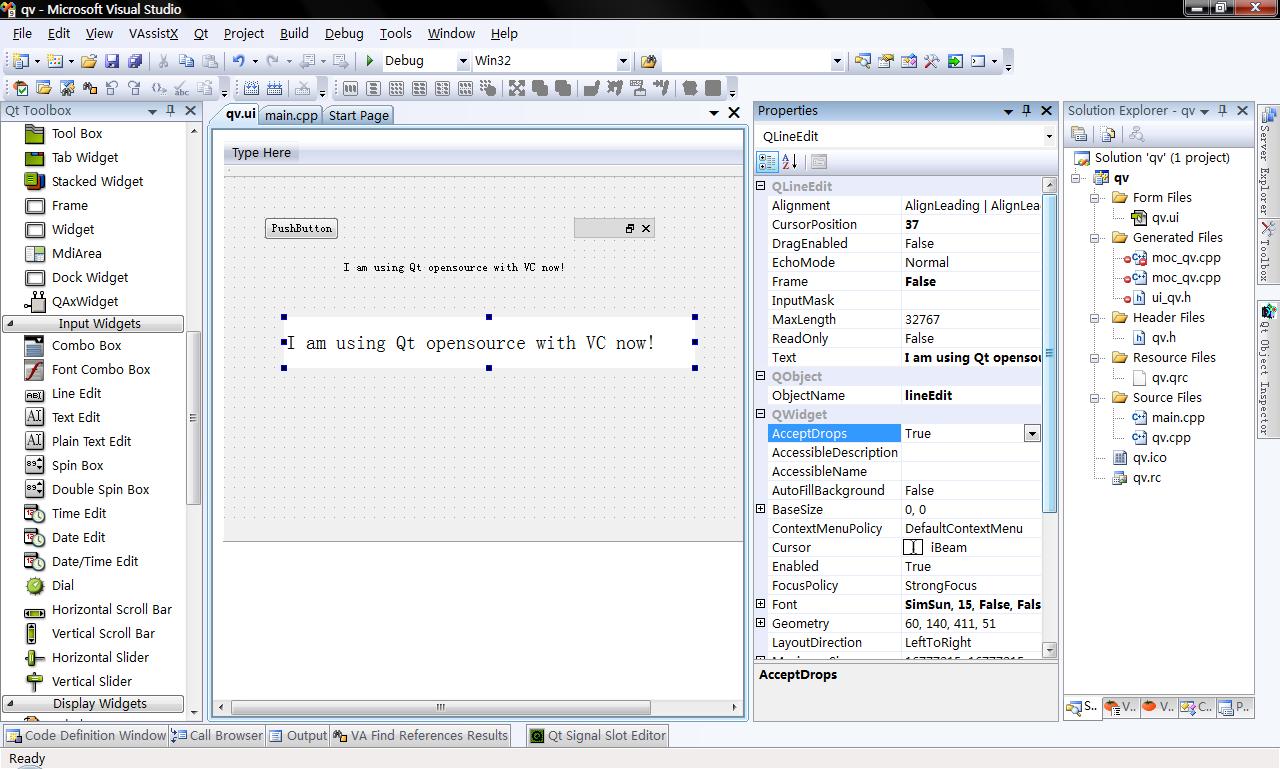
QtCreator 使用 VC 编译调试
新版本的Qt,安装时会提示你下载安装 cdb, 如果没有,请确保是否为新版本,我使用的是 Qt Creator 1.2.90,下载了源代码,自己编译的。
1. 安装 debugging tools for windows
32位下载: http://www.microsoft.com/whdc/devtools/debugging/installx86.Mspx
2. 启动 Qt Creator, 如果你设置了QTDIR 环境变量, 它会自动探测,否则手动配置:
菜单——> tools ——> Options 选择 Qt4, Qt4 Versions, 可以开到,它已经识别出了是 VC 版本:
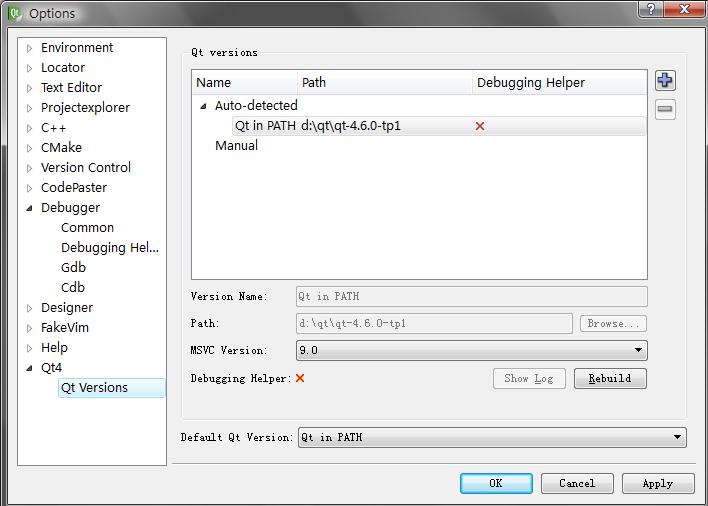
debugging helper 可以将它 disable 掉。
接着配置调试器, 选择 Debugger——>Cdb, 然后指定目录,如果已经安装 debugging tools for windows ,会自动识别:
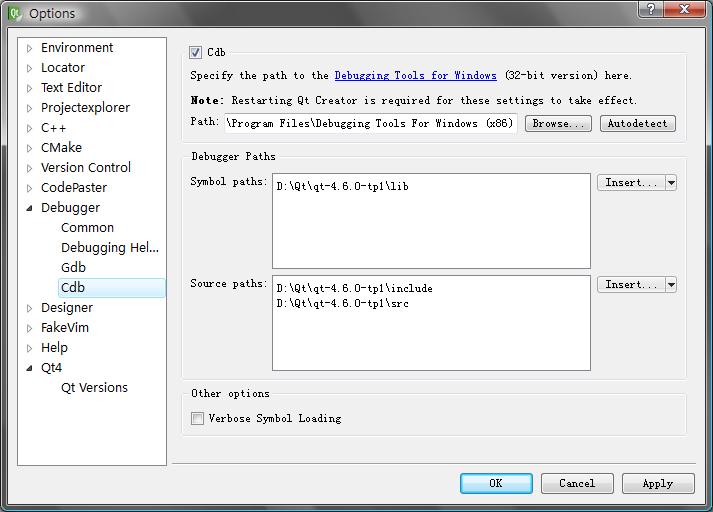
然后就OK 了, 创建个工程,检查工程属性,确保如下:
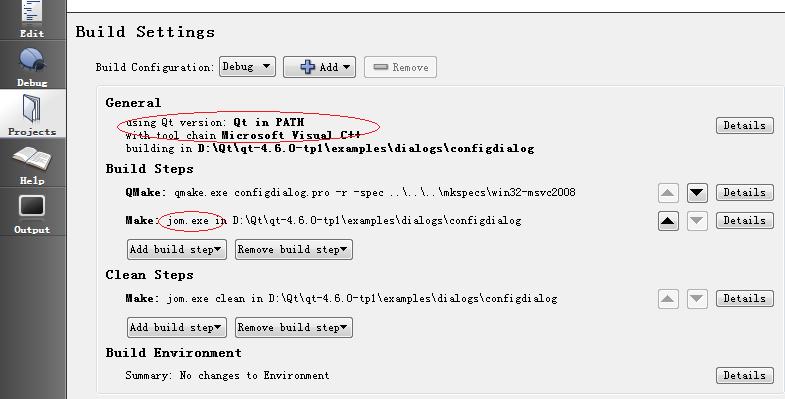
说明: jom 是用来多核编译的, 如果你用了, 下载放入 系统目录中,几十k,地址:
http://labs.trolltech.com/blogs/wp-content/uploads/2009/04/jom.zip
然后就可以开发、调试了~~~
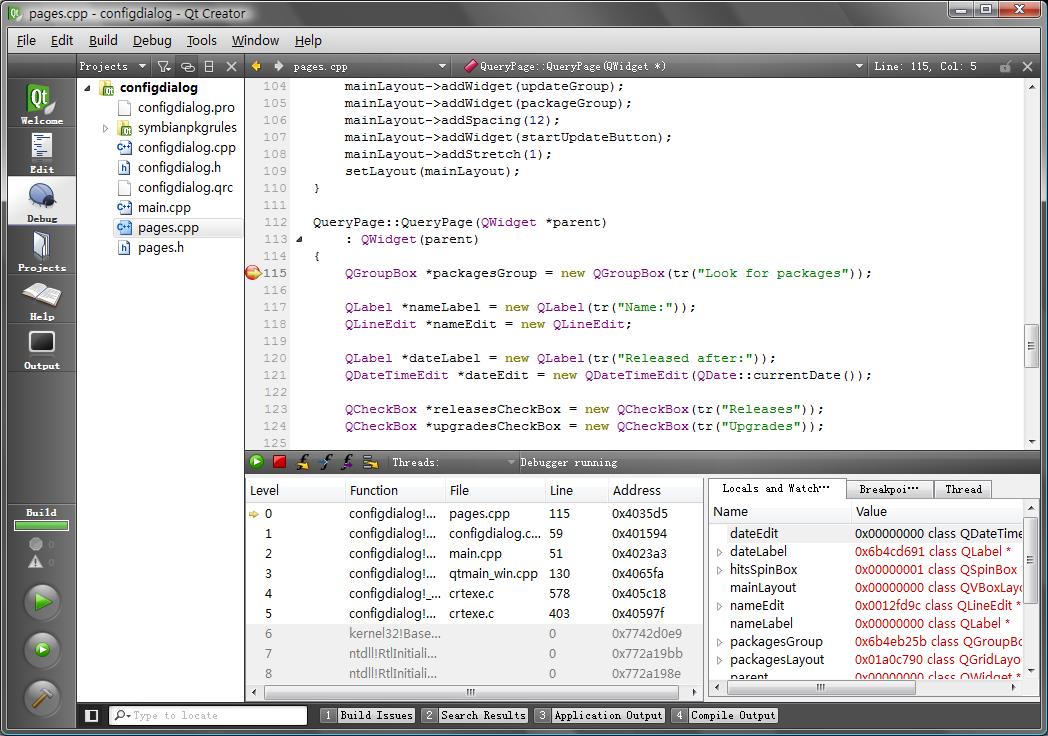

























 2万+
2万+

 被折叠的 条评论
为什么被折叠?
被折叠的 条评论
为什么被折叠?








